L'interface globale
Une barre fixe de menus et raccourcis se trouve en haut de l'interface qui est commune à tous les écrans de la plateforme Isogeo. Voici le détail des différents éléments qui la composent, de gauche à droite.

Le logo Isogeo
Il vous permet de revenir à la page d'accueil à tout moment.

L'icône de chargement
Entre le logo et la barre de recherche, une roue s'anime à chaque fois que la plateforme travaille vous indiquant qu'il vous faut patienter.
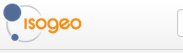
Astuce : Quand la roue tourne, il ne faut plus cliquer ! Si elle tourne à l'infini, rechargez la page. (proverbe Isogeo)
La recherche et les filtres
Où que vous soyez sur Isogeo, vous pouvez lancer une recherche simple ou avancée directement !
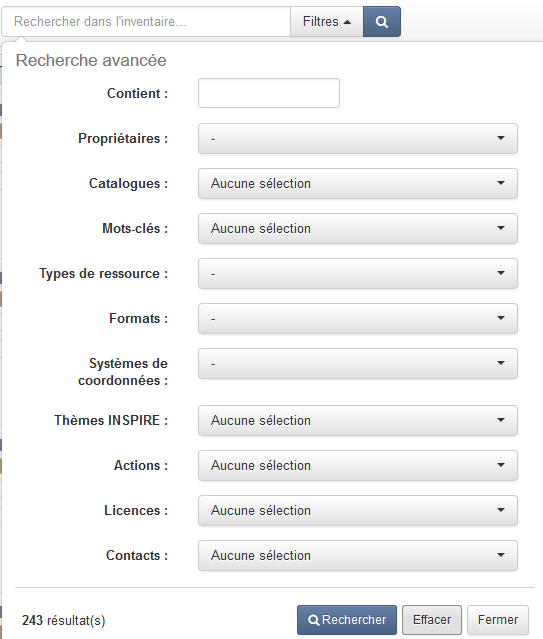
Pour maîtriser au mieux la recherche et la navigation de l'inventaire, voir le chapitre dédié.
Les menus

Les fonctionnalités d’Isogeo sont réparties en 3 menus :
- Le menu
Inventairepermet d'accéder à vos métadonnées et aux fonctions d'édition ; - Le menu
Tableau de borddonne aux administrateurs un aperçu global de votre inventaire ; - Le menu
Administrationpermet aux administrateurs d'ajuster les réglages applicables à tout le groupe de travail.
Si vous utilisez Isogeo à partir d'écrans à basse résolution, il est à noter que les étiquettes disparaissent au profit d'icônes.
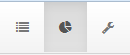
Vos options
A tout moment vous pouvez accéder aux paramètres de votre compte Isogeo.
Voir les chapitres Mes groupes de travail, Mon compte et Mes coordonnées.
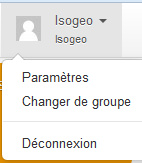
L'aide en ligne
Enfin, tout à droite, le point d'interrogation blanc dans un cercle bleu () permet d'accéder à l'aide en ligne.
Crédits et numéro de version
En bas de l'interface, vous retrouvez les crédits de la plateforme ainsi que le numéro de version.